Cum să remediați eroarea Fatal D3D de Monster Hunter Rise?
În acest articol, vom încerca să rezolvăm problema „Eroare fatală D3D” pe care o întâlnesc jucătorii Monster Hunter Rise după rularea jocului.

Jucătorii Monster Hunter Rise întâmpină eroarea „Eroare fatală D3D” după rularea jocului,limitându-și accesul la joc. Dacă vă confruntați cu o astfel de problemă, puteți găsi o soluție urmând sugestiile de mai jos.
- Ce este eroarea Fatal D3D Monster Hunter Rise?
- Cum se remediază eroarea Fatal D3D Monster Hunter Rise
Ce este eroarea fatală D3D Monster Hunter Rise?
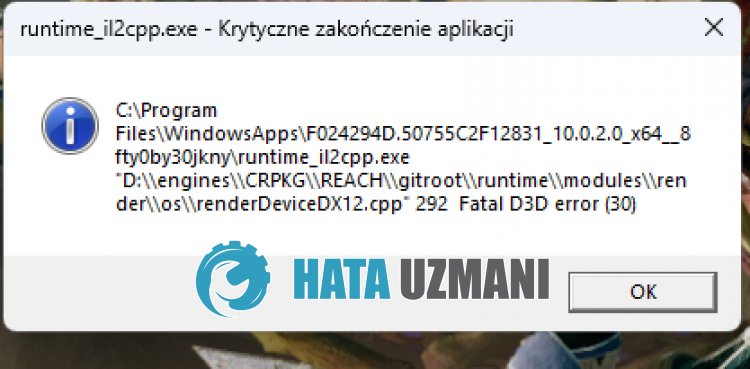
Această eroare poate apărea adesea atunci când driverul grafic este învechit, restricționând accesul utilizatorilor la joc.
Desigur, este posibil să întâmpinați o astfel de eroare nu numai din cauza acestei probleme, ci și din cauza multor alte probleme.
Pentru aceasta, vom încerca să rezolvăm problema prezentându-vă câteva sugestii.
Cum se remediază eroarea Fatal D3D Monster Hunter Rise
Pentruaremedia această eroare, puteți găsi soluția la problemă urmând sugestiile de mai jos.
1-) Actualizați driverul plăcii grafice
În astfel de probleme de continuitate, este posibil să întâlnim o eroare de actualizareaplăcii grafice. Pentru aceasta va trebui să actualizăm placa grafică. Dacă sunteți gata, să începem.
Pentru utilizatorii cu placă grafică Nvidia;
- În primul rând, trebuie să descarcăm și să instalăm Geforce Experience program care este lansat de Nvidia.
- După procesul de descărcare și instalare, deschidem programul și deschidem meniul „Drivere” de mai sus.
- Descărcați actualizarea făcând clic pe butonul „Descărcați” care apare mai sus.
- După ce descărcarea noastră este completă, haideți să efectuăm procesul de instalare făcând clic pe butonul de instalare rapidă.
- Reporniți computerul după terminarea acestui proces.
Pentru utilizatorii cu placă grafică AMD;
- Software-ul AMD Radeon de la AMD Noi trebuie să descărcați și să instalați programul.
- După finalizarea procesului de descărcare și instalare, deschidem programul nostru și facem clic pe butonul Verificați actualizările din meniul driver și software din dreapta și verificăm dacă placa noastră video este actualizată.
- Puteți reporni computerul efectuând actualizarea.
Pentru utilizatorii cu placă grafică Intel;
Utilizatorii cu un procesor Intel pot folosi placa grafică în procesorul Intel, deoarece nu au o placă grafică. Acest lucru poate necesita actualizarea plăcii grafice Intel.
- Mai întâi, descărcați programul Driver Intel
- După finalizarea descărcării, deschideți programul. După finalizarea procesului de instalare, faceți clic pe butonul „Lansați” și așteptați să fiți redirecționat către pagină.
- După acest proces, Intel Driver & Support Assistant vă va scana sistemul. Odată ce scanarea este finalizată, va extrage câteva drivere pe care trebuie să le actualizați. Efectuați procesul de instalare descărcând versiunea actualizatăadriverelor.
După actualizarea driverului nostru grafic și repornirea computerului, putem încerca să deschidem Monster Hunter Rise.
2-) Verificați cadrele
Lipsa cadrelor Windows pe computerul dvs. poate cauza diverse erori în joc. Prin urmare, computerul dvs. trebuie să aibă aplicații DirectX, .NET Framework, VCRedist.
- Faceți clic pentruadescărca .NET Framework actual.
- Faceți clic pentruadescărca VCRedist curent. (x64)
- Dați clic pentruadescărca VCRedist actualizat. (x86)
- Dați clic pentruadescărca DirectX actual.
După efectuarea actualizării, puteți reporni computerul și rula jocul și verifica dacă problema persistă.
3-) Dezinstalați driverul plăcii grafice
În primul rând, vom avea nevoie de software-ul utilitar pentruaelimina complet actualizările driverelor de pe placa noastră grafică. Numele acestui utilitar este „DDU”, adică „Display Driver Uninstaller”.
- Descărcați utilitarul DDU. Dați clic pentruadescărca.
- Apoi rulați programul „DDU” extragând utilitarul DDU pe desktop.
- Alegeți opțiunea „GPU” din selecția dispozitivului din dreapta.
- Apoi selectați marca plăcii grafice de mai jos și faceți clic pe „Curățați și reporniți”.
După acest proces, actualizările plăcii grafice de pe computer vor fi complet eliminate. După acest proces, vă puteți actualiza placa grafică urmând din nou pașii de mai sus.
4-) Reduceți overclock-ul plăcii grafice
Dacă problema persistă în ciuda efectuării procesului menționat mai sus, este posibil să întâmpinați o astfel de problemă dacă ați overclockat placa grafică. Pentru aceasta, puteți elimina problema scăzând sau restabilind frecvența de funcționareaplăcii grafice.
- Rulați MSI Afterburner.
- Setați opțiunile „Ceas de bază” și „Ceas de memorie” la „0” sub titlul principal „Ceas” din program .
- După această operațiune, faceți clic pe pictograma de confirmare de mai jos pentruasalva tranzacția.

După efectuarea procesului, rulați Monster Hunter Rise pentruavedea dacă problema persistă.
Da, prieteni, ne-am rezolvat problema sub acest titlu. Dacă problema persistă, puteți întreba despre erorile pe care le întâlniți, accesând platforma noastră FORUM.
![Cum să remediați eroarea serverului YouTube [400]?](https://www.hatauzmani.com/uploads/images/202403/image_380x226_65f1745c66570.jpg)




























